iPhoneの遅れはありますか?これらの修正を試してみてください。
最近、iPhone のパフォーマンスと速度が突然低下し始めたと多くの iPhone ユーザーが報告しています。多くの人は、iPhone を最新の iOS 16 にアップグレードした後にこの問題が発生したのではないかと疑っています。
多くの iPhone ユーザーを残念に思っていますが、これにより、作業やブラウジングのエクスペリエンスが非常に困難になります。 iPhoneがなぜ日に日に遅くなっているのか知っていますか?以下にその一部を列挙します。
- iPhone のいくつかのソフトウェアのバグ/軽微な技術的不具合
- 古い iPhone オペレーティング システム (場合によっては)
- 位置情報サービス機能がオンになっているため
- Apple の携帯電話に対するウイルス攻撃
- 低電力モードが有効になっています
- インターネット接続の欠如
上記の要因を調査する中で、いくつかのことがわかりました。この記事では、この問題を簡単に解決するのに役立つ最適な解決策を提案しています。
最初の修正
インターネット接続を確認する
iPhone ユーザーが iPhone で良好で安定したインターネット接続を利用できない場合、iPhone にインストールされているほとんどのアプリが動作しなくなる可能性があります。機能しません 効率的に実行されることが期待されます。したがって、iPhone で強力なインターネット接続を確保することが非常に必要です。
まず、iPhone で YouTube または Chrome アプリを開き、ビデオにアクセスするか、いくつかの Web ページを閲覧して、インターネット接続の強度を確認する必要があります。動画やウェブページの読み込みが難しい場合は、iPhone のインターネット回線が弱いことが考えられます。
Wi-Fi ルーターを再起動し、iPhone で Wi-Fi 信号に再接続してみることをお勧めします。これにより、Wi-Fi 信号が更新され、iPhone で強力なインターネット接続が得られます。そうでない場合は、[モバイル データ設定] に移動し、インターネットを Wi-Fi からモバイル データに切り替え、[モバイル データ] トグル ボタンをタップして有効にします。
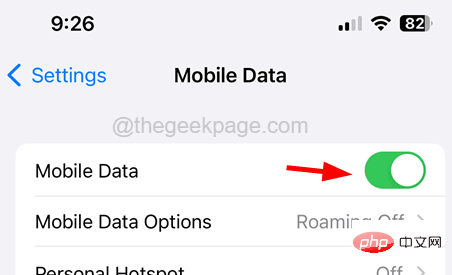
iPhone を更新する
iPhone オペレーティング システムが古い場合、遅延の問題が発生する可能性があります。したがって、このような問題を回避するために、iPhone ユーザーにはデバイスを定期的に更新することをお勧めします。
iPhone を更新するには、iPhone で設定アプリを開き、"一般" オプションを選択する必要があります。次に、[全般] ページの ソフトウェア アップデート オプション に移動し、オンラインでアップデートを検索してロードするまでしばらく待つ必要があります。利用可能なアップデートを見つけたら、ダウンロードして iPhone にインストールしてアップデートします。
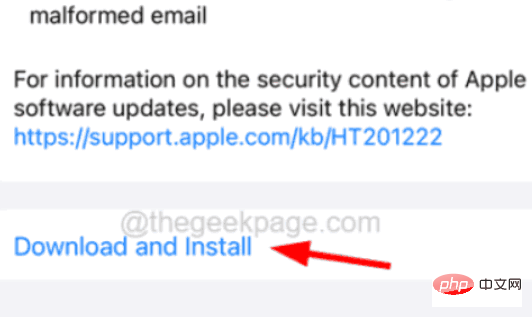
Apple 携帯電話を再起動します
iPhone にソフトウェアのバグがあると、遅延の問題など、iPhone でエラーや問題が発生する可能性があります。等したがって、この問題を解決するには、iPhone を再起動する必要がある場合があります。
iPhone を再起動するには、まず「一般設定 >」に移動する必要があります。次に、一般ページの一番下までスクロールして「シャットダウン」をタップし、スライダーを右に動かして iPhone の電源を完全にオフにします。次に、画面に Apple ロゴが表示されるまで、iPhone の音量ボタンと電源ボタンを同時に押し続ける必要があります。これによりiPhoneが再起動されます。
画面の明るさを下げる
画面の明るさが高すぎると、バッテリー寿命にも影響があり、iPhone のパフォーマンスと速度が遅れてしまう可能性があります。したがって、それに応じて画面の明るさを下げて、iPhone の速度が向上するかどうかを確認してください。
これを行うには、iPhone で右上隅から下にスワイプしてコントロール センターを起動する必要があります。コントロールセンター画面が表示されたら、明るさスライダーを上下にスライドさせて、iPhone 画面の明るさを調整します。
解決策 1 – 不要なウィジェットを削除する
一般に、多くの iPhone ユーザーは、利便性を高めるために iPhone のホーム画面にさまざまなウィジェットを追加することに慣れています。しかし、これは、上記の記事で説明した問題を含む、いくつかの問題を引き起こします。
したがって、ユーザーには、以下に説明する手順を使用してホーム画面からウィジェットを削除してみることをお勧めします。
ステップ 1: まず iPhone のロックを解除し、ホーム画面に到達したら、ウィジェットのホーム画面が表示されるまでホーム画面を右にスライドし続けます。
ステップ 2: ホーム画面から を削除するウィジェット を長押しします。
ステップ 3: コンテキスト メニューが画面にポップアップ表示されます。
ステップ 4: 以下に示すように、コンテキスト メニューの ウィジェットの削除 オプションをクリックしてください。
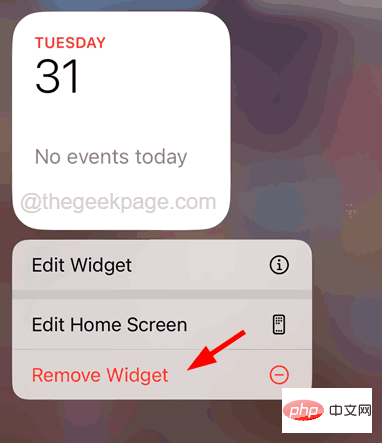
ステップ 5: 最後に、図に示すように、削除ウィジェット確認ウィンドウをクリックします。
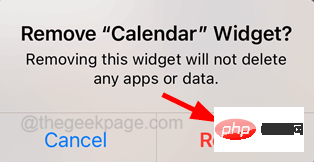
ステップ 6: これにより、ホーム画面からウィジェットが削除されます。
ステップ 7: 同じプロセスを繰り返して、必ずしも定期的に使用しないウィジェットを削除します。
修正 2 – アプリのバックグラウンド更新を無効にする
iPhone 上のアプリを閉じても、そのアプリはバックグラウンドで実行され、ユーザーがアプリのバックグラウンド更新機能を有効にしている場合、アプリの通知をチェックし続けます。プログラムに変更があった場合はユーザーに通知します。
これは iPhone のパフォーマンスに影響を与えるため、次の手順で修正するにはバックグラウンドでのアプリの更新を無効にする必要があります。
ステップ 1: これを行うには、iPhone で 「設定 」アプリを起動する必要があります。
ステップ 2: 設定アプリを起動した後、以下に示すように「全般」オプションを探してタップします。
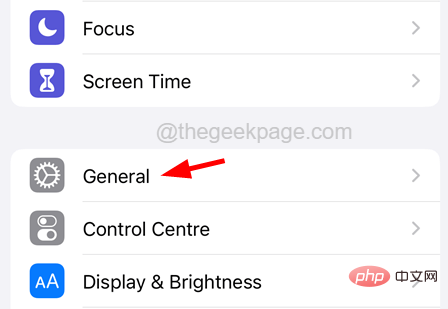
ステップ 3: 開いたら、少し下にスクロールして、 [アプリのバックグラウンド更新] オプションをクリックします。
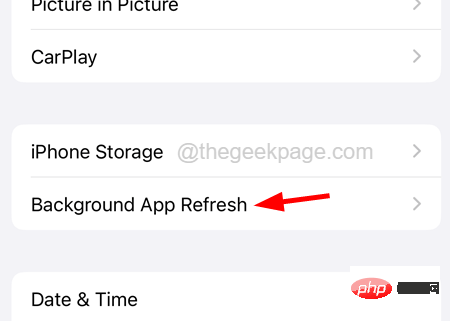
ステップ 4: 次に、以下の画像に示すように、ページの上部にある [アプリのバックグラウンド更新] オプションを選択する必要があります。
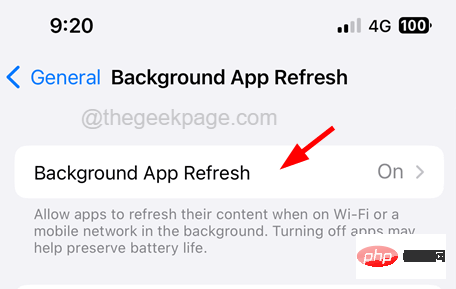
ステップ 5: 最後に、リストから 閉じる をクリックします。
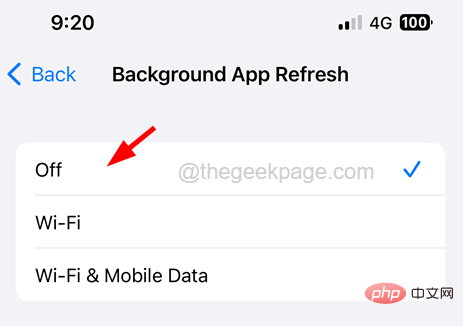
解決策 3 – iPhone に空き容量を増やす
iPhone に空き容量が少ないと、iPhone のパフォーマンスと速度が低下し始めます。速度が低下すると、iPhone の遅延に気づくでしょう。次の手順に従って、iPhone の iPhone ストレージをクリアし、空き容量を増やします。
ステップ 1: まず、iPhone で 「設定 」ページを開きます。
ステップ 2: その後、以下に示すように、 メニューで 会社情報設定 オプションを選択します。
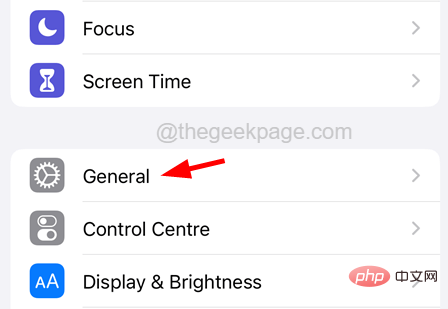
ステップ 3: [全般] ページで [iPhoneストレージ] オプションをクリックします。
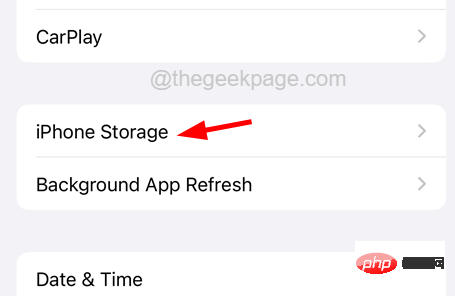
ステップ 4: iPhone ストレージ ページが読み込まれるまでに時間がかかる場合があります。
ステップ 5: iPhone ストレージ ページの提案に従い、一部のアプリ、ファイル、画像などを消去します。ある程度のスペースを作りましょう。
解決策 4 – バッテリーの状態を確認する
iPhone のバッテリーの状態が悪く、推奨レベルに達していない場合、iPhone のパフォーマンスや速度が低下する可能性があります。したがって、バッテリーの状態をチェックしてください。バッテリーの状態が 80% 未満であることがわかった場合は、iPhone のパフォーマンスを向上させるためにすぐにバッテリーを交換する必要があります。
ステップ 1: バッテリーの状態を確認するには、iPhone で 「設定 」ページを開く必要があります。
ステップ 2: 次に、下にスクロールして、リストから Battery オプションを見つけます。
ステップ 3: 以下のスクリーンショットに示すように、Battery オプションをクリックします。
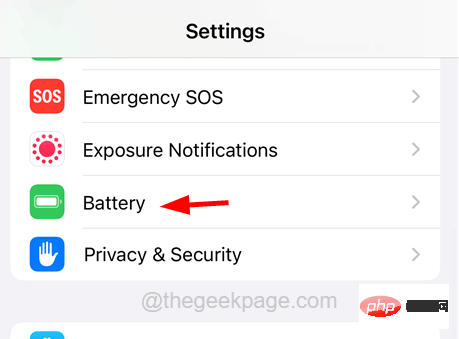
ステップ 4: 以下に示すように、[バッテリー] ページで [バッテリーの状態] および 充電 オプションを選択します。
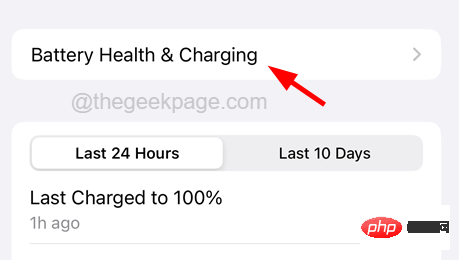
ステップ 5: ここで最大容量値を確認します。
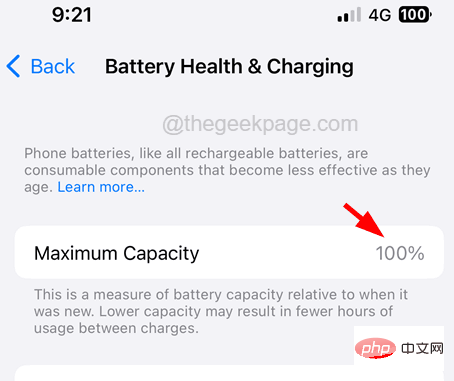
ステップ 6: 表示が 80% 未満の場合は、バッテリーを交換する必要があります。 100% と表示されている場合は、変更する必要はありません。
ステップ 7: また、下の図に示すように、トグル スイッチをタップして、「バッテリー充電の最適化」オプションを必ず有効にしてください。
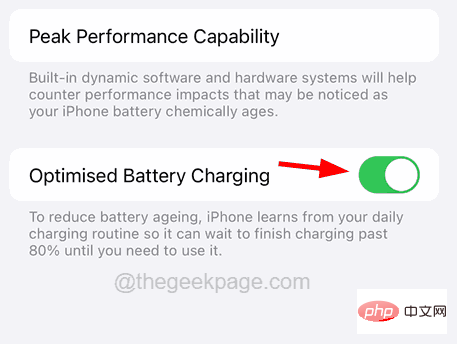
解決策 5 – 利用可能なアプリのアップデートをインストールします
iPhone にインストールされている多くのアプリが最新バージョンにアップデートされていない場合は、 iPhone の遅延の問題が発生する可能性がありますが、App Store でアップデートの準備ができているアプリがあるかどうかを確認することで解決できます。
以下の手順に従って iPhone のアプリを更新してください。
ステップ 1: まず iPhone のロックを解除して、ホーム画面に移動します。
ステップ 2: ホーム画面で App Store を検索し、長押しします。
ステップ 3: 以下に示すように、リストから「Update」オプションをクリックして選択します。
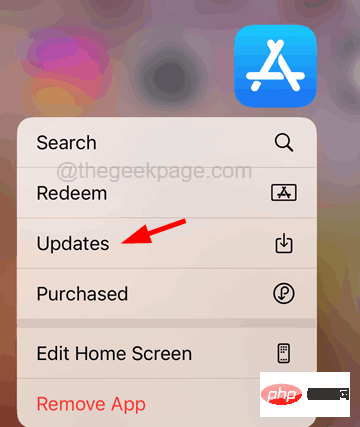
ステップ 4: App Store の [アップデート] ページが開き、[アップデート] セクションにアップデートの準備ができているアプリのリストが表示されます。
ステップ 5: [すべて更新] オプションをクリックして、iPhone 上のすべてのアプリの 更新 を開始してください。
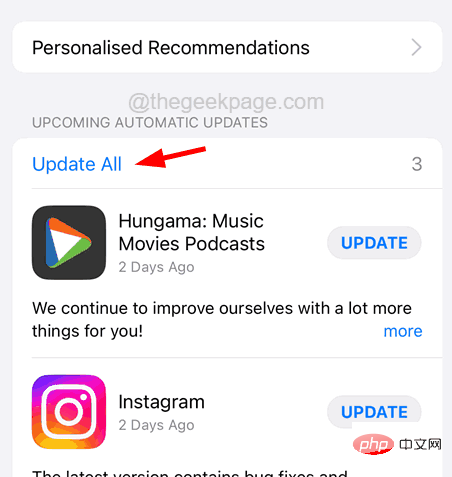
ステップ 6: 完了したら、アプリ ストアを閉じます。
解決策 6 – 低電力モードを無効にする
iPhone で低電力モード機能が有効になっている場合、バッテリー消費を節約するために特定の機能が無効になり、iPhone の速度が低下する可能性があります。この問題を解決するには、以下の手順に従って iPhone の低電力モード オプションを無効にする必要があります。
ステップ 1: まず、iPhone で 「設定 」ページを開きます。
ステップ 2: 下にスクロールして、バッテリー オプションを検索し、以下に示すようにタップします。
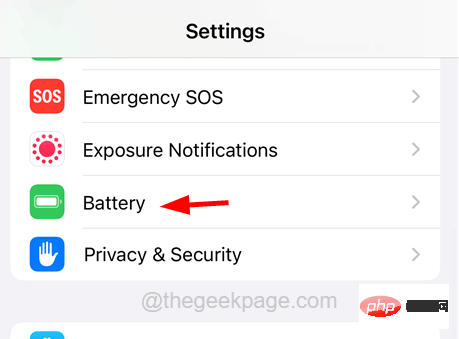
ステップ 3: バッテリーのページに、低電力モード オプションがあります。
ステップ 4: 以下に示すように、Switch ボタンをクリックして 無効 にしてください。
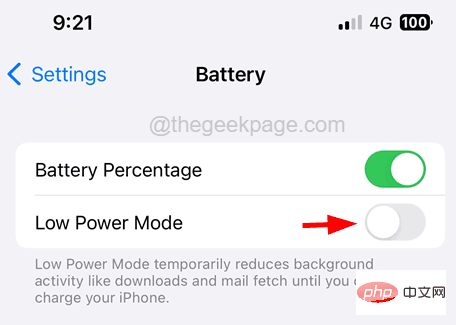
修正 7 – モーション軽減設定をオフにする
最後に、他に問題が解決しない場合は、iPhone の「モーション軽減」をオフにしてみてください。次の手順で「スポーツ」設定を行ってください。
ステップ 1: まず、iPhone で 「設定 」アプリ ページを開きます。
ステップ 2: [設定] ページを開いた後、以下に示すように、[設定] ページの上部にある 検索バーに 「reduce motion」と入力します。
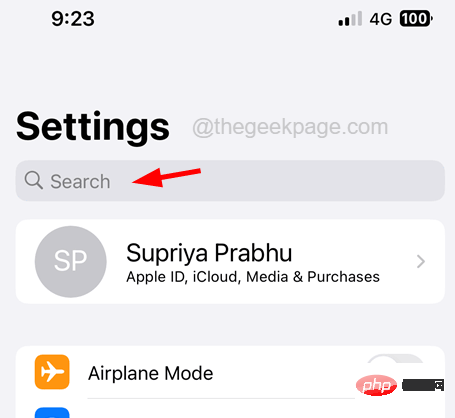
Reduce Exercise オプションを選択します。
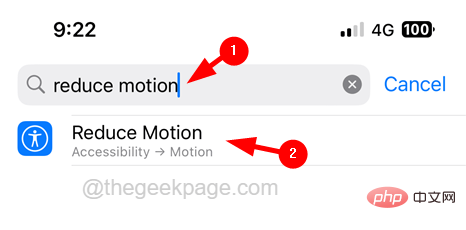
「動きを減らす」 オプションの スイッチを 無効にし、 をクリックします。
以上がiPhoneの遅れはありますか?これらの修正を試してみてください。の詳細内容です。詳細については、PHP 中国語 Web サイトの他の関連記事を参照してください。

ホットAIツール

Undresser.AI Undress
リアルなヌード写真を作成する AI 搭載アプリ

AI Clothes Remover
写真から衣服を削除するオンライン AI ツール。

Undress AI Tool
脱衣画像を無料で

Clothoff.io
AI衣類リムーバー

AI Hentai Generator
AIヘンタイを無料で生成します。

人気の記事

ホットツール

メモ帳++7.3.1
使いやすく無料のコードエディター

SublimeText3 中国語版
中国語版、とても使いやすい

ゼンドスタジオ 13.0.1
強力な PHP 統合開発環境

ドリームウィーバー CS6
ビジュアル Web 開発ツール

SublimeText3 Mac版
神レベルのコード編集ソフト(SublimeText3)

ホットトピック
 7478
7478
 15
15
 1377
1377
 52
52
 77
77
 11
11
 19
19
 33
33
 新しいカメラ、A18 Pro SoC、大きな画面を備えた iPhone 16 Pro および iPhone 16 Pro Max 公式
Sep 10, 2024 am 06:50 AM
新しいカメラ、A18 Pro SoC、大きな画面を備えた iPhone 16 Pro および iPhone 16 Pro Max 公式
Sep 10, 2024 am 06:50 AM
Apple はついに、新しいハイエンド iPhone モデルのカバーを外しました。 iPhone 16 Pro と iPhone 16 Pro Max には、前世代のものと比較して大きな画面が搭載されています (Pro では 6.3 インチ、Pro Max では 6.9 インチ)。強化された Apple A1 を入手
 iPhone の部品アクティベーション ロックが iOS 18 RC で発見 — ユーザー保護を装って販売された修理権利に対する Apple の最新の打撃となる可能性がある
Sep 14, 2024 am 06:29 AM
iPhone の部品アクティベーション ロックが iOS 18 RC で発見 — ユーザー保護を装って販売された修理権利に対する Apple の最新の打撃となる可能性がある
Sep 14, 2024 am 06:29 AM
今年初め、Apple はアクティベーション ロック機能を iPhone コンポーネントにも拡張すると発表しました。これにより、バッテリー、ディスプレイ、FaceID アセンブリ、カメラ ハードウェアなどの個々の iPhone コンポーネントが iCloud アカウントに効果的にリンクされます。
 iPhoneの部品アクティベーションロックは、ユーザー保護を装って販売されたAppleの修理権に対する最新の打撃となる可能性がある
Sep 13, 2024 pm 06:17 PM
iPhoneの部品アクティベーションロックは、ユーザー保護を装って販売されたAppleの修理権に対する最新の打撃となる可能性がある
Sep 13, 2024 pm 06:17 PM
今年初め、Apple はアクティベーション ロック機能を iPhone コンポーネントにも拡張すると発表しました。これにより、バッテリー、ディスプレイ、FaceID アセンブリ、カメラ ハードウェアなどの個々の iPhone コンポーネントが iCloud アカウントに効果的にリンクされます。
 gate.ioトレーディングプラットフォーム公式アプリのダウンロードとインストールアドレス
Feb 13, 2025 pm 07:33 PM
gate.ioトレーディングプラットフォーム公式アプリのダウンロードとインストールアドレス
Feb 13, 2025 pm 07:33 PM
この記事では、gate.ioの公式Webサイトに最新のアプリを登録およびダウンロードする手順について詳しく説明しています。まず、登録情報の記入、電子メール/携帯電話番号の確認、登録の完了など、登録プロセスが導入されます。第二に、iOSデバイスとAndroidデバイスでgate.ioアプリをダウンロードする方法について説明します。最後に、公式ウェブサイトの信頼性を検証し、2段階の検証を可能にすること、ユーザーアカウントと資産の安全性を確保するためのリスクのフィッシングに注意を払うなど、セキュリティのヒントが強調されています。
 複数のiPhone 16 Proユーザーがタッチスクリーンのフリーズ問題を報告、おそらくパームリジェクションの感度に関連している
Sep 23, 2024 pm 06:18 PM
複数のiPhone 16 Proユーザーがタッチスクリーンのフリーズ問題を報告、おそらくパームリジェクションの感度に関連している
Sep 23, 2024 pm 06:18 PM
Apple の iPhone 16 ラインナップのデバイス (具体的には 16 Pro/Pro Max) をすでに入手している場合は、最近タッチスクリーンに関する何らかの問題に直面している可能性があります。希望の光は、あなたは一人ではないということです - レポート
 ANBIアプリの公式ダウンロードv2.96.2最新バージョンインストールANBI公式Androidバージョン
Mar 04, 2025 pm 01:06 PM
ANBIアプリの公式ダウンロードv2.96.2最新バージョンインストールANBI公式Androidバージョン
Mar 04, 2025 pm 01:06 PM
Binance Appの公式インストール手順:Androidは、ダウンロードリンクを見つけるために公式Webサイトにアクセスする必要があります。すべては、公式チャネルを通じて契約に注意を払う必要があります。
 PHPを使用してAlipay EasySDKを呼び出すときの「未定義の配列キー」「サイン」「エラー」の問題を解決する方法は?
Mar 31, 2025 pm 11:51 PM
PHPを使用してAlipay EasySDKを呼び出すときの「未定義の配列キー」「サイン」「エラー」の問題を解決する方法は?
Mar 31, 2025 pm 11:51 PM
問題の説明公式コードに従ってパラメーターを記入した後、PHPを使用してAlipay EasySDKを呼び出すとき、操作中にエラーメッセージが報告されました。
 OUYI iOSバージョンインストールパッケージのリンクをダウンロードします
Feb 21, 2025 pm 07:42 PM
OUYI iOSバージョンインストールパッケージのリンクをダウンロードします
Feb 21, 2025 pm 07:42 PM
OUYIは、ユーザーに便利で安全なデジタル資産管理エクスペリエンスを提供する公式のiOSアプリとの世界をリードする暗号通貨取引所です。ユーザーは、この記事で提供されているダウンロードリンクからOUYI IOSバージョンのインストールパッケージを無料でダウンロードし、次の主な機能をお勧めします。 。安全で信頼できるストレージ:OUYIは、高度なセキュリティテクノロジーを採用して、ユーザーに安全で信頼性の高いデジタル資産ストレージを提供します。 2FA、生体認証およびその他のセキュリティ対策により、ユーザー資産が侵害されないようにします。リアルタイム市場データ:OUYI iOSアプリはリアルタイムの市場データとチャートを提供し、ユーザーはいつでも暗号化を把握できるようにします



